Sapulces iestatīšana Lync citas personas, piemēram, vadītāja vārdā ir līdzīga sapulces plānošanai jūsu vietā. Pārstāvis ir jāpievieno Outlook kalendārā un Lync, un pēc tam viņš var iestatīt sapulci tāpat kā jebkuru parastu Lync sapulci.
Personai, kura piešķir pārstāvja piekļuvi, vispirms ir jāveic tālāk aprakstītās darbības.
Pārstāvja piekļuves iestatīšana programmā Outlook
-
Atveriet programmu Outlook, noklikšķiniet uz Fails > Konta iestatījumi > Pārstāvja piekļuve > Pievienot.
-
Atrodiet un pievienojiet tās personas vārdu, kura būs pārstāvis.
-
Noklikšķiniet uz izvēlnes Kalendārs un atlasiet redaktora tiesības.
Papildinformāciju skatiet rakstā Pasta un kalendāra pārvaldības atļauju piešķiršana citai personai.
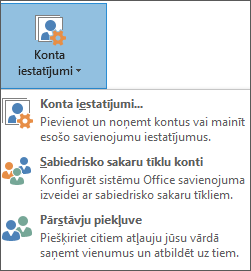
Pārstāvja piekļuves iestatīšana programmā Lync
-
Atveriet programmu Lync, noklikšķiniet uz Opcijas > Zvanu pāradresēšana > Rediģēt pārstāvošos dalībniekus.
-
Noklikšķiniet uz Pievienot, pēc tam atlasiet vārdu un noklikšķiniet uz Labi.
-
Ja nevēlaties, lai pārstāvji neatbildētu uz jums adresētajiem zvaniem, notīriet rūtiņu Saņemt zvanus. Ņemiet vērā, ka, iestatot pārstāvjus, zvani tiem netiek automātiski pāradresēti.
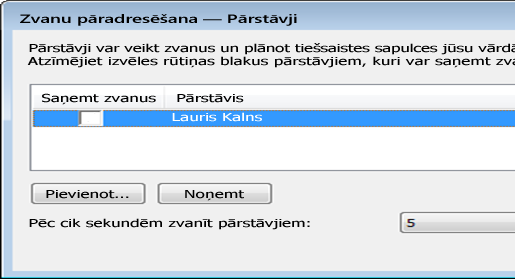
Tagad pārstāvji var piekļūt vadītāja kalendāram un iestatīt Lync sapulci gluži tāpat kā jebkuru citu sapulci.
Informāciju par sapulces iestatīšanu skatiet rakstā Lync sapulces iestatīšana.
Tūlītējas sapulces un konferences zvani
Kā pārstāvis jūs arī varat sākt tūlītēju sapulci vai konferences zvanu.
Tikties tūlīt
-
Lync galvenā loga izvēļņu joslā noklikšķiniet uz Tikties tūlīt.
-
Lai sāktu sapulci, noklikšķiniet uz tās personas vārda, kura jums piešķīrusi pārstāvja piekļuvi.
-
Lai uzaicinātu dalībniekus, pauzējiet uz personas izvēlnes sapulcē.
-
Uzaicinātās personas saņem brīdinājumu, informējot par sapulces pieprasījumu.
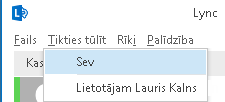
Konferences zvans
-
Atlasiet uzaicināto personu vārdus, turot nospiestu tastatūras taustiņu Ctrl un klikšķinot uz vārdiem.
-
Ar peles labo pogu noklikšķiniet uz atlases un norādiet uz Sākt konferences zvanu.
-
Norādiet uz tās personas vārdu, kura jums piešķīrusi pārstāvja piekļuvi.
-
Izvēlieties numuru, no kura sākt konferences zvanu.
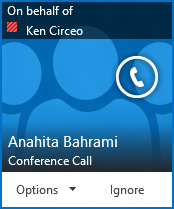
Piezīme.: Ja programmu Lync izmantojat attālinātā vidē, pārstāvja līdzeklis nav pieejams. Papildinformācija ir atrodama rakstā Programmas Lync 2013 izmantošana VDI vidē
.










